Il tutorial contiene le istruzioni per correggere il seguente errore DISM: "La dimensione della directory scratch potrebbe essere insufficiente per eseguire questa operazione. Ciò può causare un comportamento imprevisto. Utilizzare l'opzione /ScratchDir per puntare a una cartella con spazio di lavoro sufficiente". La dimensione consigliata è 1024 MB. (Errore 5)"
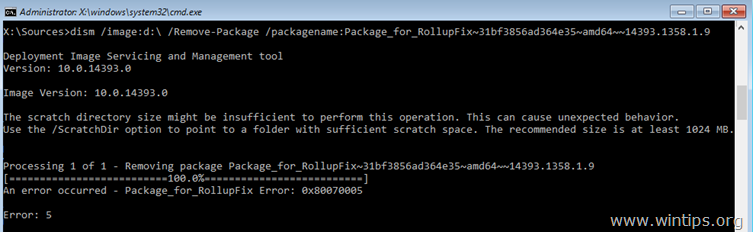
L'errore precedente potrebbe apparire quando si esegue qualsiasi comando DISM da Windows Recovery Environment -> Prompt dei comandi, in Windows 10, 8 o 7 OS.
Come correggere l'errore DISM: la dimensione della directory scratch potrebbe essere insufficiente per eseguire questa operazione.
Per risolvere l'errore "La dimensione della directory scratch potrebbe essere insufficiente per eseguire questa operazione" in DISM, è necessario specificare una directory scratch nell'unità che contiene la cartella "Windows".
1. Utilizzando la DIR (es. "dir D:"), o il comando BCDEDIT, scopri in quale unità si trova la cartella Windows.
2. Ad esempio, se la cartella "Windows" si trova nell'unità "
D:", quindi accedi all'unità Windows digitando la sua lettera di unità (ad es. D: )3. Crea una nuova cartella e chiamala "Scratch", digitando questo comando:
- mkdir D:\Graffiare
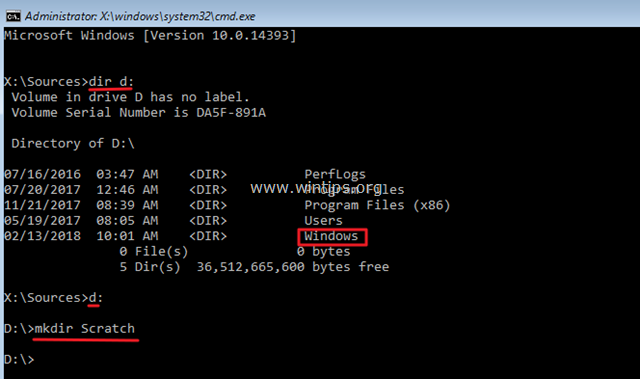
4. Quindi aggiungere il "/ScratchDir:D:\Graffiare" opzione, sul comando DISM: *
Esempio n. 1:
– Se si desidera riparare l'immagine Windows offline utilizzando il comando DISM, è necessario digitare questo comando:
- DISM/Immagine:D:\ /ScratchDir:D:\Scratch /Cleanup-Image /Restorehealth
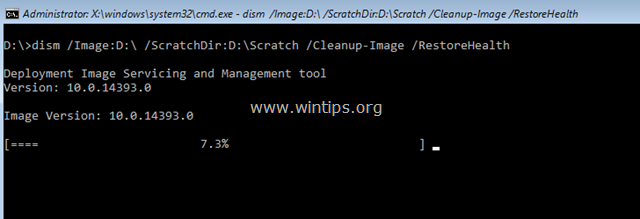
Esempio n. 2:
– Se si desidera ripristinare il sistema, dopo un aggiornamento di Windows non riuscito utilizzando il comando DISM, digitare:
- DISM/Immagine:D:\ /ScratchDir:D:\Scratch /Cleanup-Image /RevertPendingActions
Esempio n. 3:
– Se si desidera rimuovere un pacchetto di aggiornamento specifico, utilizzando il comando DISM, digitare:
- dism / immagine:D:\ /ScratchDir:D:\Scratch /Remove-Package /PackageName: Package_for_RollupFix~31bf3856ad364e35~amd64~~16299.192.1.9
* Nota: Cambia la lettera dell'unità D secondo il tuo caso
Questo è tutto! Fammi sapere se questa guida ti ha aiutato lasciando il tuo commento sulla tua esperienza. Metti mi piace e condividi questa guida per aiutare gli altri.
Dopo aver provato a ripristinare le azioni in sospeso, viene visualizzato l'errore 123 Impossibile accedere all'immagine, accanto al disco d che contiene la directory di Windows. Inoltre ho trovato un numero di pacchetti che potrebbero portare al mancato avvio del sistema, ma non li ho, quindi cosa potresti consigliare?